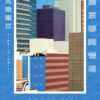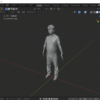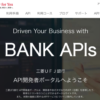【初心者用ハンズオン】 iPhoneアプリを作ろう! (その1:Hello Worldを表示し、それを自分のiPhoneで実行)
https://www.pref.hiroshima.lg.jp/site/innovation/iphone-app.html
というハンズオンで、講師を務めることになりました。
せっかくなので、
ハンズオン用に作った資料をもとに、
ハンズオンの内容をこのブログに残すことにしました。
準備
まず、以下を用意してください
・Mac
※Windowsパソコンは不可です。
・OS: macOS Sierra 10.12.6
・Xcode 9.0 をインストール
ダウンロードサイト
https://itunes.apple.com/jp/app/xcode/id497799835?mt=12
・ライトニング-USBケーブル(MacとiPhoneを接続するケーブルのこと)
・iPhone ( iOS 11 )
Xcodeを立ち上げる
Create a new Xcode projectをクリック
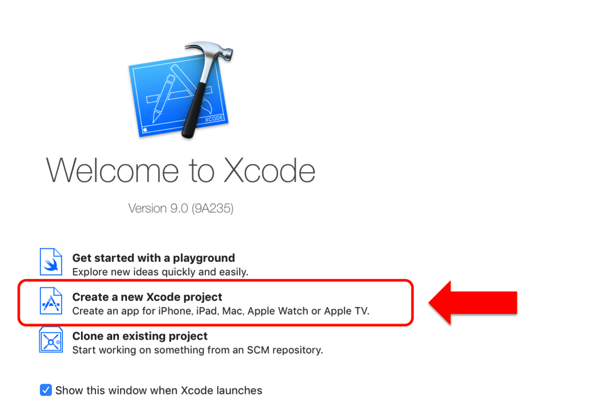
Single View App ―> Next
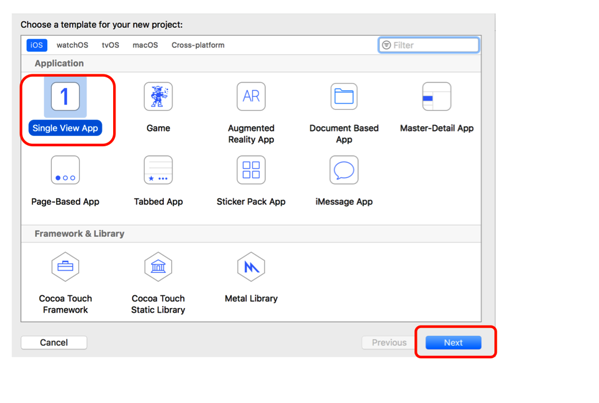
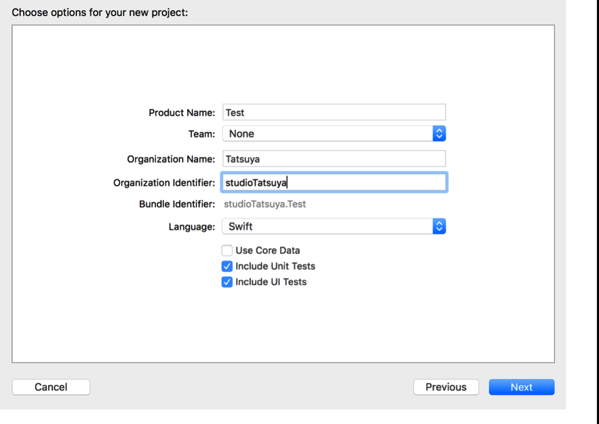
Product Name :アプリの名前
Team : Noneのまま (後で変更する)
Organization Name: 自分の名前
Organization Identifier: 自分が所属している団体
Language: Swift
Use Core Data: デフォルトのまま(チェックなし)
Include Unit Tests: デフォルトのまま(チェックあり)
Include UI Tests: デフォルトのまま(チェックあり)
Nextをクリック
どこかに保存する。
Createをクリック
Hello World を表示
・画面左側のMain.storyboard を開く
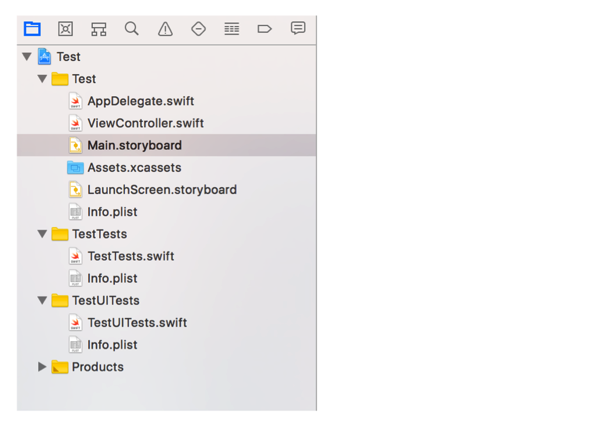
・画面右下のLabelをドラッグして真ん中へ持って行く
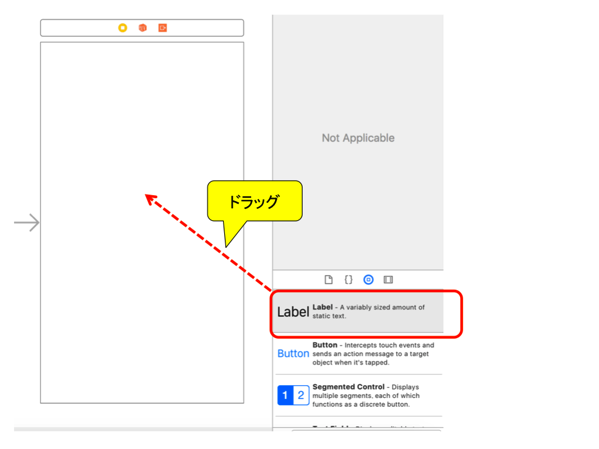
・画面真ん中に「Label」が配置される
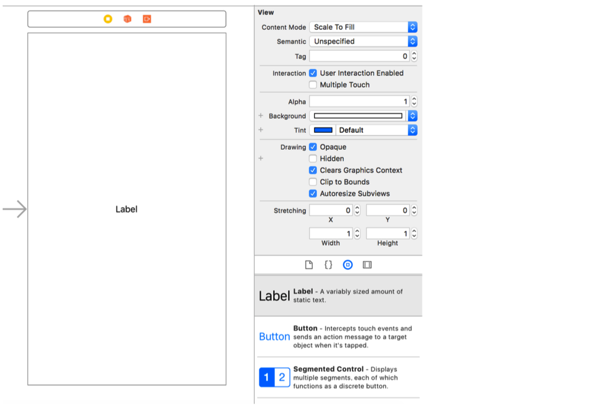
・Textを「Hello World !」に変えてみる。
・Color、Font、Alignment などをいじってみる。
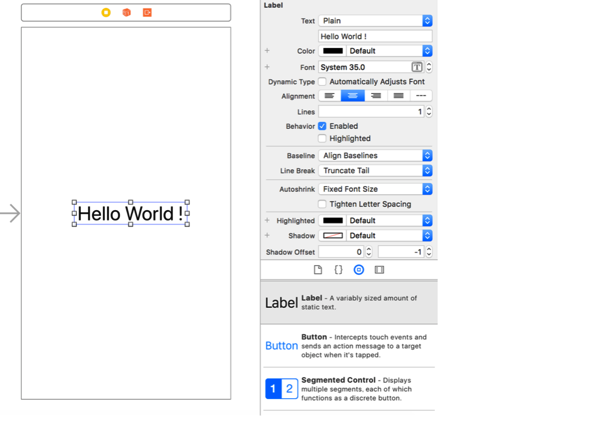
・左上で、iPhoneの種類を選ぶ
・ビルドする(プレイボタンのようなものを押す)
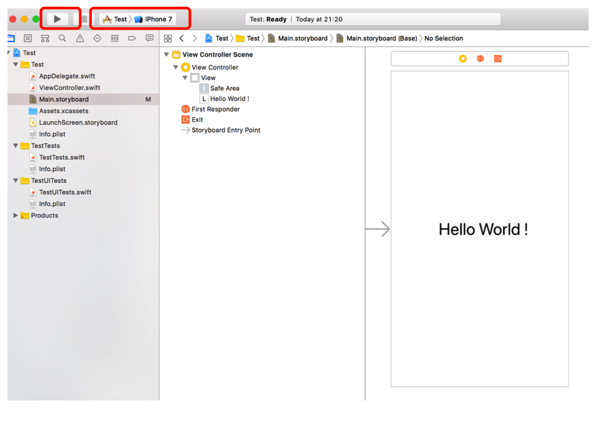
・シミュレータが起動
無事「Hello World」と表示
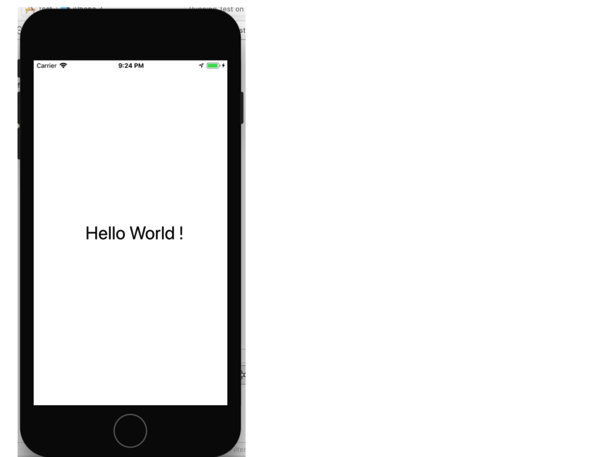
自分のiPhoneに転送
MacとiPhoneを繋げる
右上の iPhoneのところをクリック
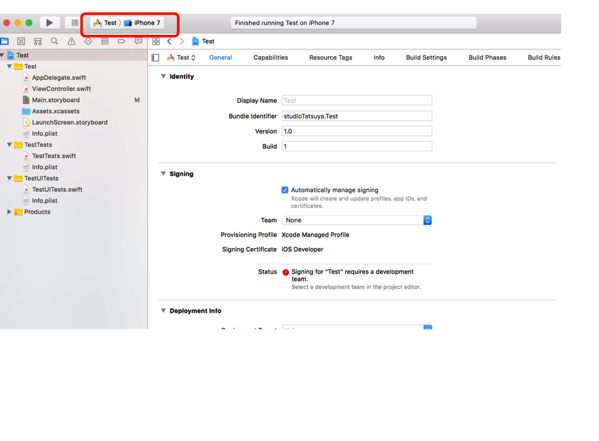
自分のiPhoneを選択
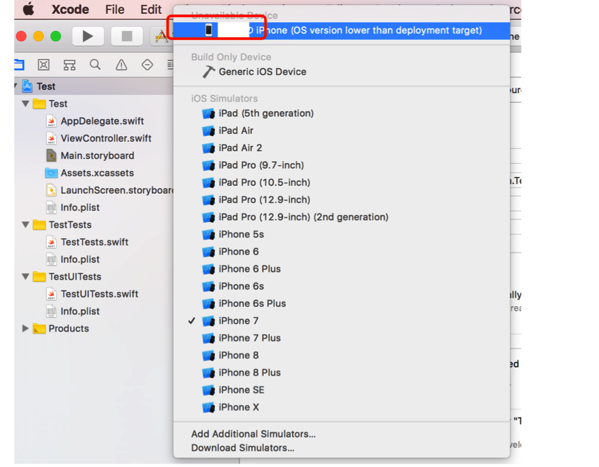
Xcode > Preferences
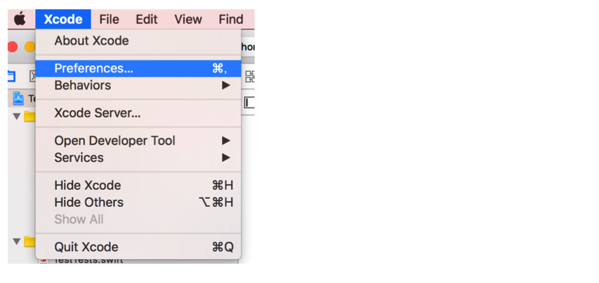
Accounts > [+]をクリック

Apple ID > Continue
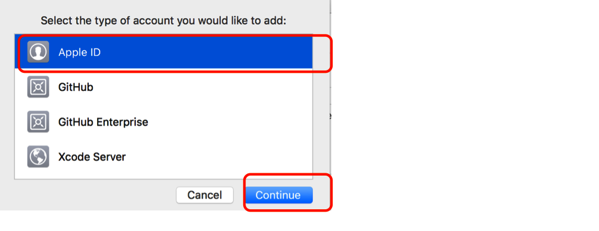
Apple ID と パスワードを入力し、Sign in
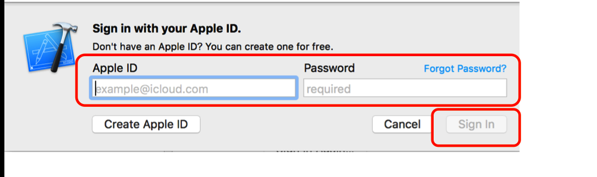
左上の「Test」
Signing > Team > 自分の名前を選ぶ
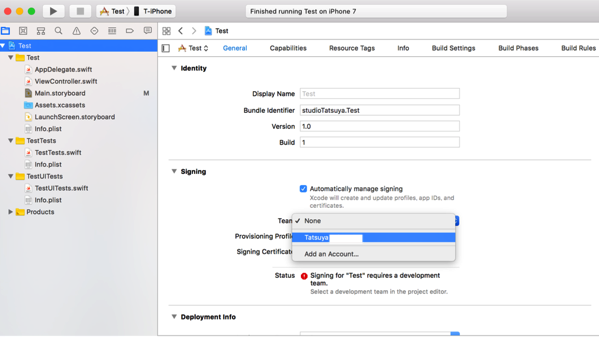
ビルドする
キーチェンのアクセス許可は
「常に許可」
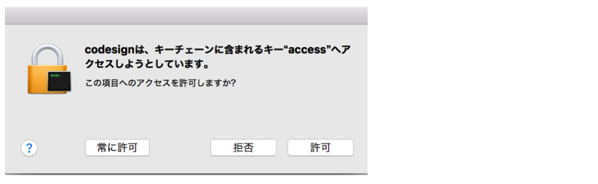
こんなエラーが出たら、
iPhoneがロックされてるので、普通に戻そう。
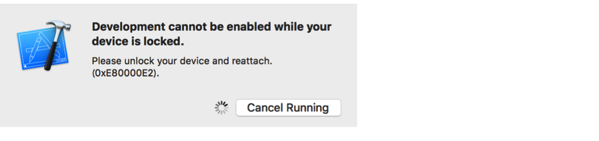
ビルド成功
自分のiPhoneが、こう表示されます。
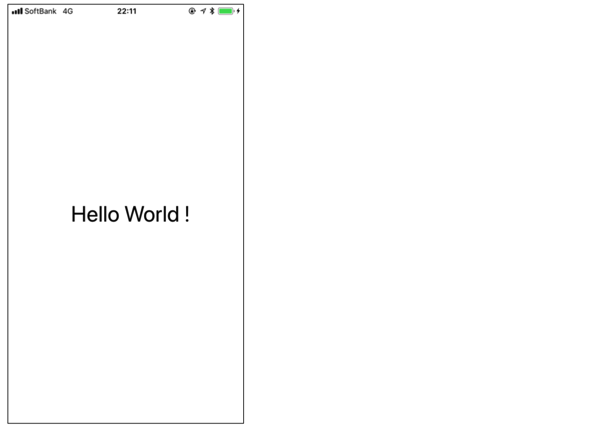
今回は、「Hello World」を自分のiPhoneで表示するまでをお送りしました。
続く。
その2:BMI計算アプリを作ろう
http://tatsuya1970.com/?p=10404
ad
- Tweet
-
-

この記事が気に入りましたら、ぜひTwitter、facebookボタンをお願いします。
ブログを書くモチベーションになります。よろしくお願いします。
ビットコイン投げ銭ウィジェット
関連記事
-
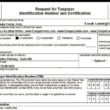
-
40代素人オッサン初めてのiPhoneアプリ開発チャレンジ日記(その3)〜EIN申請の巻
素人がiPhoneアプリ開発に挑戦するシリーズ第3話。 今日はEIN申
-

-
40代素人オッサン初めてのiPhoneアプリ開発チャレンジ日記(その2)
前回のチャレンジ日記から3ヶ月。 http://tatsuya
-
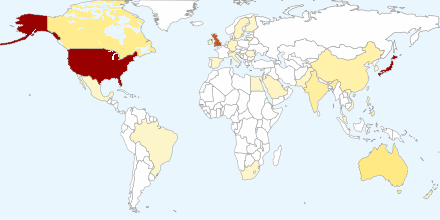
-
オリジナルiPhoneアプリ、リリース1年経過レポート
2011年8月4日にリリースした 生まれて初めて作ったオリジナルiPhoneアプリ 「Mind-
-

-
【iPhoneアプリ開発備忘録】Objective-cで処理を一定時間止めたい
質問: Objective-cで、処理を一定時間止めるにはどうしたらいいですか? ゲームの
-

-
オリジナルiPhoneアプリ、リリース1ヶ月経過レポート
生まれて初めて作ったオリジナルiPhoneアプリ 「Mind-Reading」 http:/
_edited-11.png)